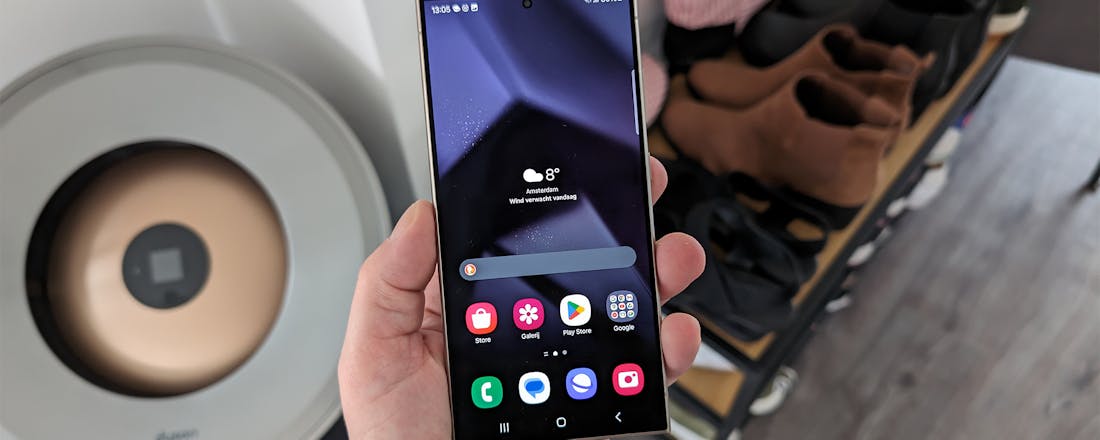Review: Samsung Galaxy S24 Ultra – De beste verbeterd (maar niet veel)
Net zoals bij de andere twee modellen staat ook de Samsung Galaxy S24 Ultra in het teken van incrementele updates en Galaxy AI. Vooral dat laatste is erg belangrijk voor Samsung, maar kunnen die een doorslaggevende rol spelen om minimaal zo'n 1.450 euro uit te geven aan een smartphone?
Vanaf 1.449 euro De Samsung Galaxy S24 Ultra is beschikbaar in meerdere uitvoeringen. Het goedkoopste model, met 256GB en 12GB RAM, kost 1.449 euro. Voor de uitvoering met 512GB en 12GB RAM betaal je 1.569 euro. Het topmodel, met 1TB en 12GB RAM, kost je 1.809 euro. Wij hebben het model van 1.449 euro getest.
Onderaan de streep vinden we niet dat de Galaxy AI-functies een echte doorslaggevende factor zijn om als eigenaar van een S23 Ultra of S22 Ultra over te stappen op een S24 Ultra. Niets houdt je tegen om dat wel te doen, maar als je dat wel doet, dan is het verschil in waarde marginaal. Bovendien is het zo dat Galaxy AI ook naar de S23-lijn komt, maar wanneer weten we nog niet. De verschillen tussen beide Ultra-toestellen zijn verder te klein; je merkt bovendien weinig verschil in prestaties. Alleen het scherm is echt merkbaar beter, en over de camerakwaliteit kun je nog twisten. Verder is het wel tof om te zien dat Samsung zeven jaar aan beveiligingsupdates en Android-upgrades aanbiedt. Dat kan nog een reddende factor worden, aangezien je één smartphone koopt voor de komende zeven jaar. Maar dat is dan een van de weinige goede argumenten. Dat klinkt wat negatief, daar zijn we we ons bewust van. Dit is een conclusie die we baseren op onze vergelijking met de Samsung Galaxy S23 Ultra. Mocht je een ouder toestel hebben, of nu een smartphone van een andere fabrikant hebben, dan kan de S24 Ultra het wel degelijk waard zijn. Met iets meer afstand tot het toestel is het niet moeilijk te concluderen dat dit één van de beste Android-smartphones is van dit moment, als je kijkt naar bouwkwaliteit, processor, software-ervaring, cameramodule en het feit dat er een S Pen bij zit. De beste is wederom beter (maar dus niet heel veel beter dan z’n voorgangers).
- Anti-reflecterend scherm
- Iets snellere processor
- AI-functies op toestel
- Fotomodule legt veel details vast
- Qualcomm Snapdragon-processor
- Galaxy AI achter datadrempel
- Vernieuwing ver te zoeken
- Galaxy AI is niet bijzonder (meer)
We winden er geen doekjes om: het verschil tussen de Samsung Galaxy S23 Ultra en Samsung Galaxy S24 Ultra is niet bijster groot. Sterker nog: op het eerste gezicht zijn beide toestellen (en stiekem ook nog de S22 Ultra) moeilijk uit elkaar te houden. Als je iets beter kijkt, dan valt misschien op dat de S24 Ultra een plat scherm heeft, terwijl bij de andere twee toestellen de displays rond aflopen. Een veel betere keuze als je het ons vraagt. Want nu valt de stylus niet aan de zijkant naar beneden wanneer je de rand aanraakt, en kun je het apparaat echt van rand tot rand gebruiken.
Het zijn de kleine dingen die ertoe toe op dit punt. En dat is een conclusie die we vaker trekken bij high-end smartphones. Dit ligt niet per se aan Samsung. Vrijwel elk merk kampt met het feit dat de sprongen tussen mobiele telefoons te klein zijn om een jaarlijkse upgrade te kunnen rechtvaardigen. Daarom zeggen we nu ook alvast: heb je al een S22 of S23, dan is de nood niet zo heel hoog een S24 aan te schaffen. Heb je een toestel dat ouder is dan dat, dan is het wel interessant. Dan merk je nog iets van de prestatiesverbeteringen, het mooie scherm en de Galaxy AI-functies.
©Wesley Akkerman
©Wesley Akkerman
©Wesley Akkerman
Gebleven bij Qualcomm
Over die Galaxy AI-functies straks meer. Eerst kijken we nog even naar de processor. Gelukkig kiest Samsung er wederom voor het meest premium toestel te voorzien van de meest recente, high-end Qualcomm-processor, de Snapdragon 8 Gen 3. Die processor gaat er qua algemene rekenkracht op vooruit, maar in de praktijk zul je daar weinig van merken. Dat is niet heel erg, want zowel de Gen 3 als de Gen 2 zijn en blijven capabele cpu's. Op het gebied van gamingprestaties merk je waarschijnlijk geen verschil, helemaal als je het op Android-games houdt.
Ga je meer richting emulators, dan valt op dat Samsung mogelijk niet het onderste uit de kan haalt van de Snapdragon 8 Gen 3. In vergelijking met bijvoorbeeld een populaire Android-handheld als de Odin 2 (Max), valt op dat de veeleisende 3D-games niet alleen in hogere resoluties op 60 fps gespeeld kunnen worden. Je koopt een Ultra niet om op te gamen, maar die spellen geven wel een goed beeld van wat het toestel aankan. Nogmaals: houd je het op dagelijkse taken en Android-games, dan zul je geen gedoe aantreffen. Alles werkt precies zoals je dat zou verwachten.
©Wesley Akkerman
©Wesley Akkerman
©Wesley Akkerman
Andere verschillen
Daarnaast zijn er nog wat kleinere verschillen. Hoewel het scherm helderder ingesteld kan worden dan ooit, ogen de kleuren op het display van de S24 Ultra ietwat donkerder. Ze ogen minder fel en levendig, maar dat hoeft niet per se een probleem te zijn. Een gigantisch verschil is het niet – en als je geen direct vergelijkingsmateriaal hebt, valt het niet eens op – maar het zou ook zomaar je voorkeur kunnen zijn dat alles wat minder kunstmatig oogt. Verder is het fijn dat het scherm veel minder reflecterend is dan z’n voorganger, waardoor je altijd goed op het scherm kunt kijken.
Ook geven we de cameramodule nog speciale aandacht. Die komt grotendeels overeen met wat we vorig jaar zagen, maar dit keer is de telelens anders. Op de S23 Ultra kun je tot tien keer optisch inzoomen, dit jaar maar ‘slechts’ vijf keer. Dat betekent dus wanneer je tien keer inzoomt met de S24 Ultra, je het beeld voor een deel digitaal cropt. We moeten het Samsung nageven dat je dat niet direct van de foto’s afziet, helemaal niet als je die op social media deelt of iemand naar het scherm van de smartphone laat kijken. De beeldverwerking verdient hier een dikke pluim voor.
De foto's hieronder zijn genomen met respectievelijk 0,6x, 1x, 2x en 4x zoom.
©Wesley Akkerman
0,6x
©Wesley Akkerman
1x
Tussen de twee cameramodules zit nog een ander groot verschil, namelijk het vastleggen van de kleuren. De S24 Ultra heeft de neiging objecten en mensen met wat meer contrast dan aanwezig vast te leggen, waardoor veel foto’s kunstmatig kleurrijk (maar wel levendig) ogen. De S23 Ultra legt alles toch iets natuurlijker vast, maar gaat weer de mist in als het om de fijnere details (zoals kleine takken) gaat. De Samsung Galaxy S24 Ultra kan uitstekend omgaan met die details, en via de pro-modus heb je meer invloed op hoe een persoon of object vastgelegd wordt. Daar zit dus veel verbetering in.
Tot slot kunnen we allerlei kleine verschillen opnoemen die de S24 Ultra technisch gezien een betere smartphone maken. Denk dan aan de ondersteuning voor wifi 7 en het feit dat het aluminium ingewisseld is voor titanium. Of de verbeterde grafische processor, of de verwaarloosbaar verhoogde ppi-waarde. De S23 biedt ongeveer 500 pixels per inch aan, terwijl de S24 505 pixels per inch aantikt. Dat soort dingen mogen geen naam hebben. Het is wel jammer dat de afmetingen wederom aangepast zijn, ook al is er verder weinig verschil – dus je zult een nieuw hoesje moeten kopen.
©Wesley Akkerman
2x
©Wesley Akkerman
4x
Ster van de show: Galaxy AI?
Waar bij de Samsung Galaxy S24 Ultra, en de andere twee versies, echt om draait, zijn de Galaxy AI-opties. Dit zijn functies die werken op basis van kunstmatige intelligentie. Zo kun je objecten en reflecties verwijderen uit foto’s (en eventueel andere objecten toevoegen), in realtime gesprekken aan de telefoon vertalen, iets omcirkelen en daar meteen een Google-zoekopdracht aan koppelen en hulp krijgen bij het opstellen van mails en berichten. Dit zijn typische dingen die we ook tegenkomen bij andere chatbots – al is Circle to search alleen weggelegd voor Galaxy S24- en Pixel-smartphones.
Het jammerlijke aan de Galaxy AI-opties is dat je hier een Samsung-account voor nodig hebt. Nu is de kans groot dat je al een Samsung-account hebt of gebruikt, maar we kunnen ons ook voorstellen dat er mensen zijn met Samsung-smartphones die liever niet nóg een datahongerig account willen gebruiken op een datahongerig platform als Android. Maak je dat account niet aan of log je liever niet in (Samsung verzamelt nou eenmaal je gegevens, zoals telefoonnummer en e-mailadres), dan krijg je geen toegang tot die extra opties – de opties die eigenlijk écht nieuw zijn deze Galaxy-ronde.
De foto's hieronder zijn genomen met respectievelijk 5x, 10x, 30x en 100x zoom.
©Wesley Akkerman
5x
©Wesley Akkerman
10x
Maar goed, los daarvan: hoe bevallen ze? Nou, laten we vooropstellen dat het tof is dat de AI-opties direct aanwezig zijn op je smartphone (net zoals op een Google Pixel). Je hoeft daarvoor geen externe diensten meer te gebruiken. Even snel een tekst aanpassen? Dan druk je op de AI-knop. Bevalt dat ene object niet op de foto? Ook daar is een knopje voor. Dit werkt allemaal heel toegankelijk en intuïtief. Het enige dat we nog kunnen opmerken is dat de teksten een beetje generiek ogen, en duidelijk door AI gegenereerd zijn – dus pas ze vooral aan voordat je Verzenden tiky.
Circle to search is superhandig en laat je razendsnel informatie opzoeken op basis van een deel van een webpagina of app, door dat dat simpelweg te omcirkelen (nadat je op de thuisknop gedrukt hebt). Wat we niet getest hebben, is de live vertaalfunctie. Want die ondersteunt nog geen Nederlands. Wel kun je vanuit andere talen naar het Engels vertalen (of Frans of Duits, als je dat handig vindt), maar voor nu voelt die functie nog niet compleet genoeg aan om daar een oordeel over te vellen. Onduidelijk is nog wanneer de Nederlandse taal toegevoegd wordt door Samsung.
©Wesley Akkerman
30x
©Wesley Akkerman
100x
Samsung Galaxy S24 Ultra kopen?
Onderaan de streep vinden we niet dat de Galaxy AI-functies een echte doorslaggevende factor zijn om als eigenaar van een S23 Ultra of S22 Ultra over te stappen op een S24 Ultra. Niets houdt je tegen om dat wel te doen, maar als je dat wel doet, dan is het verschil in waarde marginaal. Bovendien is het zo dat Galaxy AI ook naar de S23-lijn komt, maar wanneer weten we nog niet. De verschillen tussen beide Ultra-toestellen zijn verder te klein; je merkt bovendien weinig verschil in prestaties. Alleen het scherm is echt merkbaar beter, en over de camerakwaliteit kun je nog twisten.
Verder is het wel tof om te zien dat Samsung zeven jaar aan beveiligingsupdates en Android-upgrades aanbiedt. Dat kan nog een reddende factor worden, aangezien je één smartphone koopt voor de komende zeven jaar. Maar dat is dan een van de weinige goede argumenten.
Dat klinkt wat negatief, daar zijn we we ons bewust van. Dit is een conclusie die we baseren op onze vergelijking met de Samsung Galaxy S23 Ultra. Mocht je een ouder toestel hebben, of nu een smartphone van een andere fabrikant hebben, dan kan de S24 Ultra het wel degelijk waard zijn. Met iets meer afstand tot het toestel is het niet moeilijk te concluderen dat dit één van de beste Android-smartphones is van dit moment, als je kijkt naar bouwkwaliteit, processor, software-ervaring, cameramodule en het feit dat er een S Pen bij zit. De beste is wederom beter (maar dus niet heel veel beter dan z’n voorgangers).